Первоначальная настройка 1С Управление нашей фирмой
При начале работы в системе программа 1С УНФ запускает помощник настройки, в котором вводятся наименование организации, реквизиты, система налогообложения, имя пользователя, пароль и e-mail для первого пользователя с административными правами. Следует указать виды деятельности организации и нажать кнопку «Начать работу».
Первоначальная настройка программы - один из ключевых моментов. Если у Вас будут какие-то вопросы, звоните, и мы поможем Вам быстро начать работу! Мы - эксперты по 1С Управление нашей фирмой.
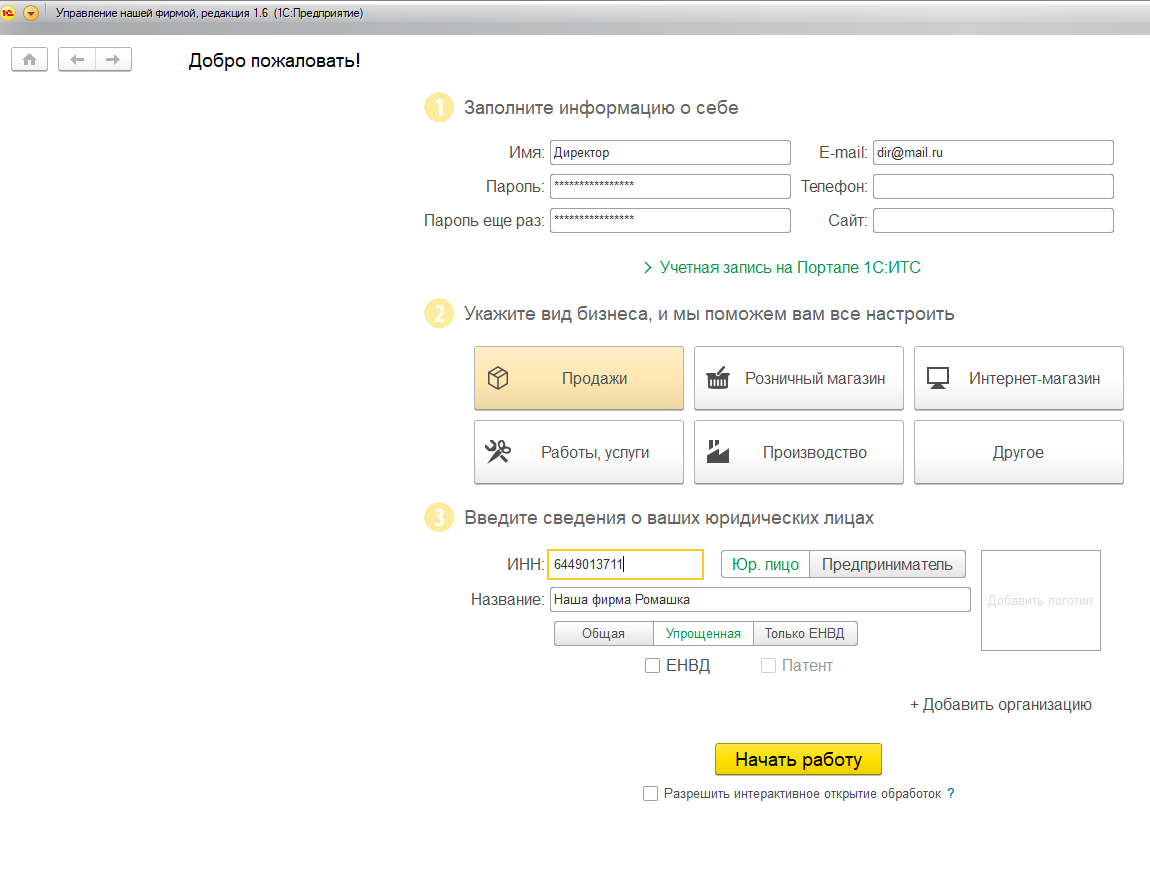
Начало работы в 1С УНФ
По умолчанию в программе включён минимальный функционал. Чтобы расширить возможности программы, необходимо включить опции. Для этого следует перейти в подсистему «Компания» и в группе «Настройки» нажать по гиперссылке «Администрирование». Необходимо пройтись по каждой подсистеме и включить необходимый функционал, как это представлено на рисунке ниже. Напротив каждой настройки представлена всплывающая подсказка, которая активизируется при нажатии на гиперссылку в виде вопросительного знака.
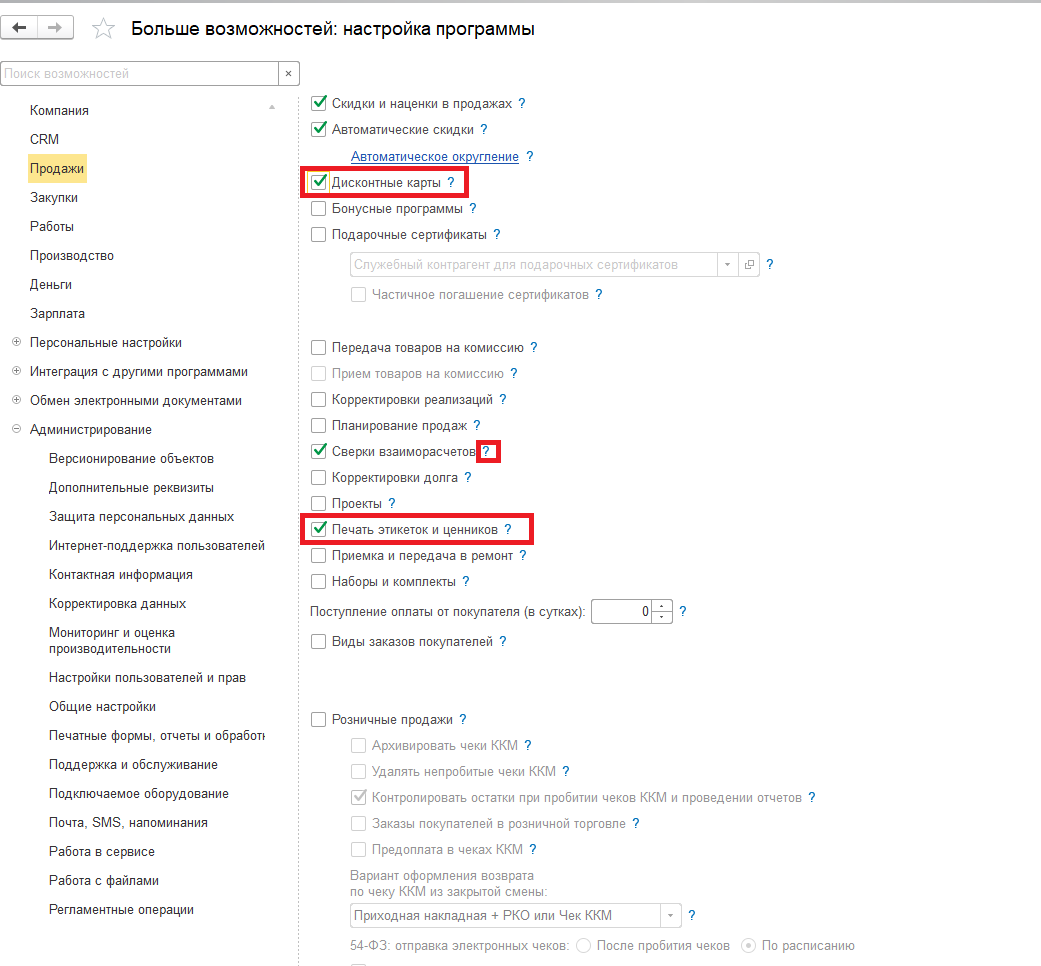
Настройка функционала программы
Как видно из рисунка, были включены опции использования дисконтных карт, а также печати этикеток и ценников.
Ввод начальных остатков
Если организация имеет начальные остатки, то необходимо осуществить их ввод. Сделать это можно из подсистемы «Компания» по гиперссылке «Ввод начальных остатков», которая расположена в группе «Начальные остатки».
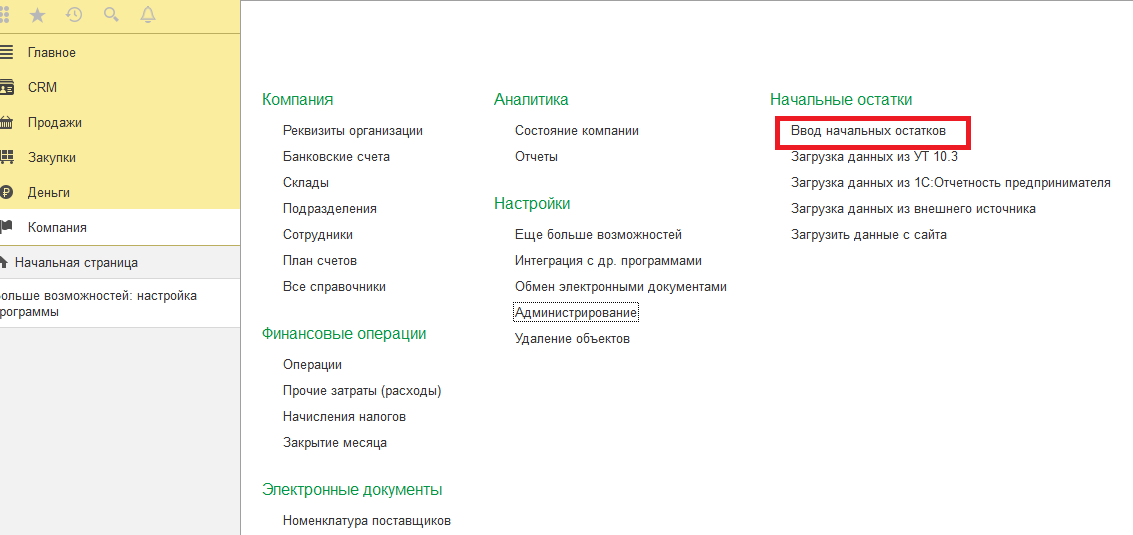
Ввод начальных остатков
Ввод остатков осуществляется с помощью помощника, внешний вид которого представлен на рисунке ниже. В помощнике ввода начальных остатков можно ввести начальные остатки денежных средств на банковских счетах и в кассе, остатки товаров в организации, взаиморасчетов с клиентами, поставщиками, персоналом, сумму задолженности по налогам.

Помощник ввода начальных остатков
Настройка прав, загрузка классификатора банков и КЛАДР в УНФ
Если в программе планируется работа нескольких пользователей, необходимо перейти в «Настройки пользователей и прав», создать пользователей по гиперссылке «Пользователи» и настроить их права. При необходимости можно включить ограничение доступа пользователей на уровне записей (если необходимо, чтобы одни пользователи видели только определенные организации, банковские счета, определенные виды цен (например, только закупочную или только цену продажи) и т.д. Настройка прав доступа осуществляется по гиперссылке «Пользователи» при выборе конкретного доступа при нажатии гиперссылки «Права доступа».
Настроить права можно с по типам документов и справочников (по ссылке приведен пример настройки для 1С УТ, для конфигурации 1С Управление нашей фирмой настройка аналогична), а также с разграничением доступа по данным (например, одним пользователям можно работать только с одними партнёрами, другим только с определенными складами и т.д.).
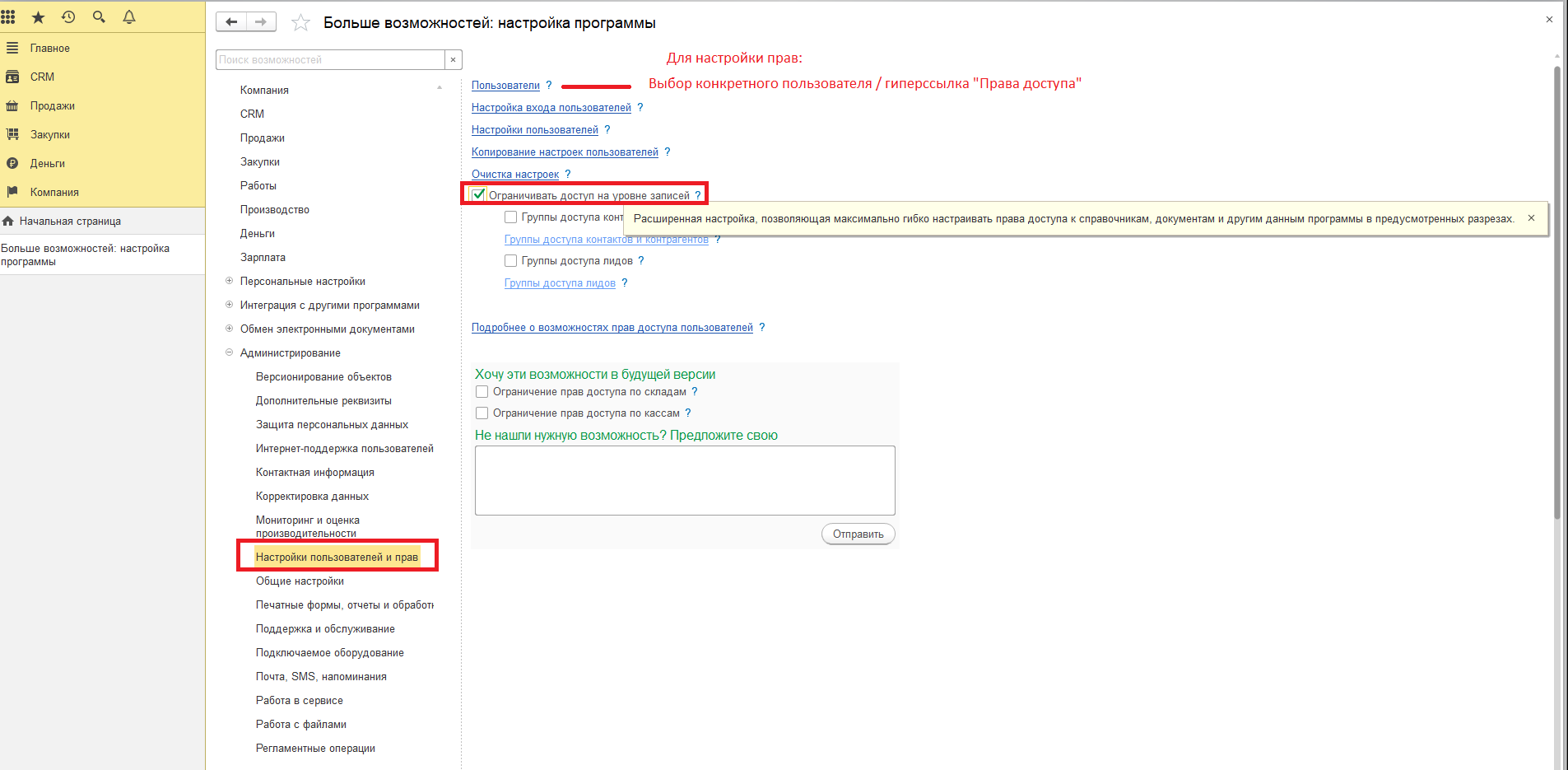
Создание пользователей и настройка их прав
Чтобы полноценно завести организацию при настройке УНФ, необходимо заполнить все данные. Чтобы это сделать в подсистеме «Компания» необходимо перейти по ссылке «Реквизиты организации», заполнить фактический и юридический адрес, а также основной банковский счет. Для этого необходимо будет загрузить КЛАДР и классификатор банков или с сайта ИТС или со стороннего источника, после чего можно заполнить адреса и банковский счет с использованием подбора из классификатора.
Резервное копирование в УНФ: защита от сбоев
Чтобы обезопасить вашу базу от потери данных в случае какого-либо сбоя, рекомендуется выполнить настройку резервного копирования. Для этого необходимо в настройках перейти в «Поддержка и обслуживание» и щёлкнуть по гиперссылке «Резервное копирование и восстановление». Более подробно описано в отдельной статье.
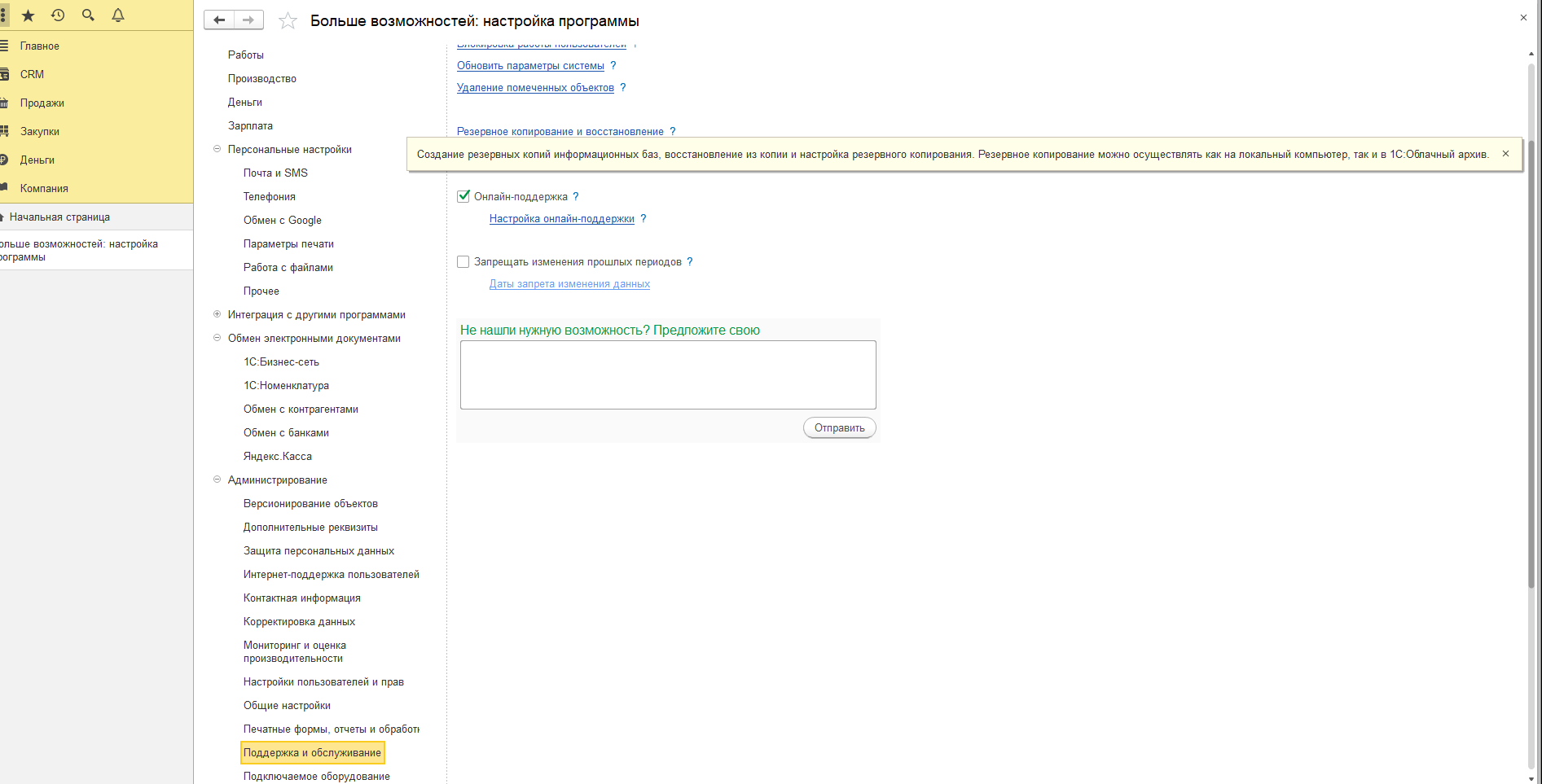
Настройка резервного копирования
Помощь в настройке бизнес-процессов УНФ
Нужно качественное внедрение УНФ? Звоните! Доверьте настройку УНФ профессионалам! Работаем по РФ! Мы - эксперты в области 1С Управление нашей фирмой!
